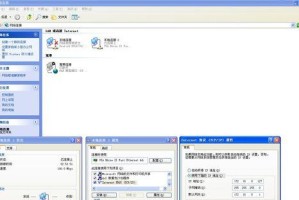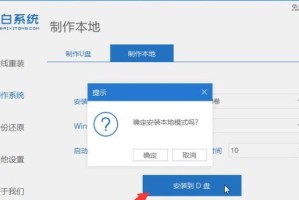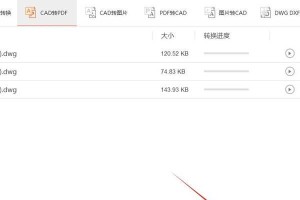在使用电脑连接无线wifi时,有时会出现密码错误的情况,这可能是因为输入错误、密码更改或者保存的密码已经过期等原因。本文将介绍如何解决电脑无线wifi密码错误问题,并重点讲解如何删除电脑上保存的密码错误记录。
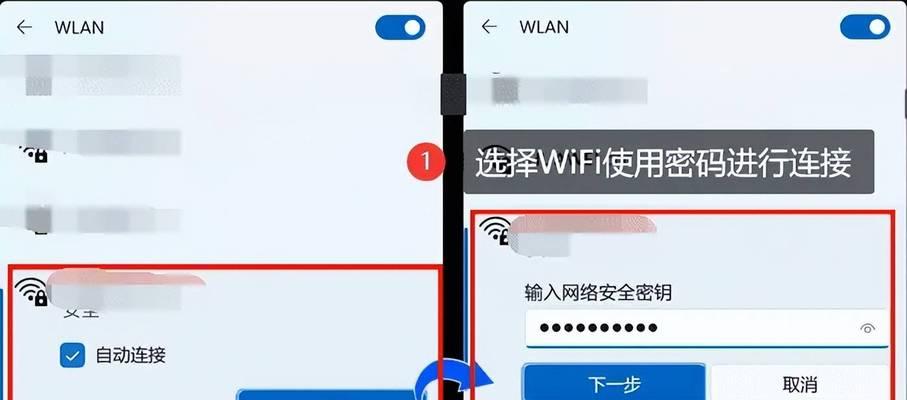
一、检查密码输入
我们需要检查密码是否输入正确。确保输入的密码与无线wifi路由器设置的密码一致,区分大小写,并确保没有多余的空格。
二、重新连接无线网络
如果密码输入正确但仍然无法连接,可以尝试重新连接无线网络。打开电脑的网络设置界面,找到已保存的无线网络,并选择忘记该网络。然后再次连接该无线网络并输入正确的密码。
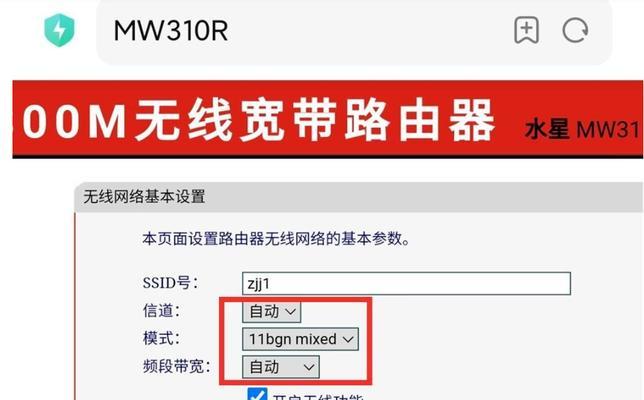
三、更改无线wifi密码
如果重复输入正确的密码仍然无法连接,可能是因为无线wifi路由器密码已更改。联系网络管理员或无线路由器的拥有者,获取最新的无线wifi密码。
四、清除缓存密码
电脑在连接无线wifi时会自动保存密码到缓存中,以便下次连接时自动填充。但有时保存的密码可能不正确,导致错误连接。我们可以清除电脑上保存的无线wifi密码缓存。在控制面板或网络设置中找到已保存的无线网络,选择删除或清除缓存。
五、使用命令行工具清除密码
在Windows系统中,我们可以使用命令行工具来删除电脑上保存的无线wifi密码错误记录。打开命令提示符窗口,输入以下命令:netshwlandeleteprofilename="无线网络名称"。将“无线网络名称”替换为你要删除的无线网络名称。

六、重启电脑和路由器
有时,电脑和无线路由器之间的通信可能出现问题,导致密码错误。我们可以尝试重启电脑和路由器,以重新建立连接。
七、更新无线网卡驱动程序
如果电脑上安装的无线网卡驱动程序过旧,可能会导致连接问题。我们可以通过更新无线网卡驱动程序来解决密码错误的问题。在设备管理器中找到无线网卡,右键点击并选择更新驱动程序。
八、检查其他设备连接情况
如果其他设备能够成功连接到无线网络,说明问题可能出在电脑上。我们可以尝试连接其他无线网络,或使用其他设备连接当前的无线网络,以确定是否是电脑的问题。
九、重置无线路由器
如果以上方法均无效,我们可以尝试重置无线路由器。按照无线路由器的说明书或者参考品牌官方网站的指导,进行路由器重置操作。
十、查找网络故障解决方案
如果以上方法仍无法解决密码错误问题,可能是由于网络故障引起。我们可以在网络服务提供商的官方网站或相关技术论坛上查找解决方案。
十一、咨询专业人士
如果你对以上方法不确定或不熟悉,可以咨询网络技术专家或联系电脑维修服务提供商,寻求专业的帮助。
十二、避免常见错误
在连接无线wifi时,我们还应该避免一些常见的错误,比如密码错误、网络名称错误、无线网卡硬件故障等。确保电脑和无线路由器之间的距离合适,避免干扰和信号弱的区域。
十三、保持网络安全
在删除密码错误记录的同时,我们也要注意保持网络安全。使用强密码、定期更改密码、关闭不必要的共享和远程访问功能,以防止未经授权的人员连接到我们的无线网络。
十四、时刻关注网络更新
无线wifi技术不断发展和更新,我们需要时刻关注网络更新。定期检查无线路由器的固件更新、操作系统的更新、安全补丁等,以确保网络的稳定性和安全性。
十五、
通过以上方法,我们可以解决电脑无线wifi密码错误的问题,保障网络连接的顺畅和安全。同时,我们也要注意密码的保护和网络的安全,以提供更好的上网体验。